以上のような、疑問にお応えします。
記事の作成者
✔️Apple Music使用歴は6年
✔️年間チェックは500曲以上
✔️6個のサブスク使用経験あり
この記事では、そんな私がApple Musicを
・無料で使うやり方
・3ヶ月以上をタダで使うには?
・無料で使うときの注意点
を中心にご紹介します。
サブスクの無料トライアル期間は時期によって変わります。
※期間が1ヶ月に短くなることもありますので、Apple Musicのサイトを必ずご確認下さい。
無料で使うやり方
まずはApple Musicに登録する手順から説明します。
ミュージックアプリを起動
iPhoneは初めから用意されてますが、Androidの場合はGoogle Playでアプリをダウンロードする必要があります。
下にリンクを貼ったので、こちらからダウンロードできますよ。
起動するとページが表示それるので、無料で始めようボタンをタップしましょう。
料金プランを選択
Apple IDでサインイン後、料金プランを選びます。
Androidの人はApple IDを新規で作成する必要がありますね。
Apple IDを作成するにアクセスして・ID(メールアドレス)・パスワード・電話番号などを入力、確認作業を終えてから進みましょう。
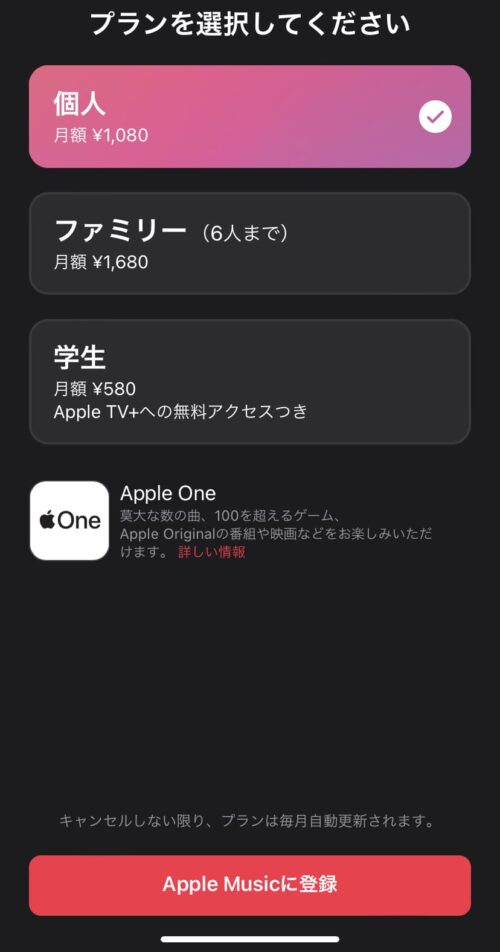
ちなみにどのプランを選んでも無料で始められますが、個人プランだけ無料期間が3ヶ月に増えることも。
時期によって変わるため、お得に始められるときをねらいましょう。
初めての方はApple Musicに登録がトライアルを開始という文言に変わっています。
各プランの詳しい内容は下でチェックできますよ。
支払い方法を設定
次に支払い方法を設定します。
・クレジット、デビットカード
・携帯キャリア
・プリペイドカード
・Appleギフトカード・PayPay
以上の中から選べます。
オススメはクレジットカードですが、発行できない学生さんはPayPayやキャリア決済が1番使いやすいですね。
各支払い方法については、下の記事で詳しく解説しています。
好きなジャンルを設定する
最後にジャンル選びをします。
ジャンル数はロックやジャズ、J-POPなど10個以上。
気になるジャンルは1回タップ、好きなジャンルは2回タップ、興味のないジャンルは長押しをして設定します。
選んだジャンルに応じたアーティストや曲を提案してくれるので、好きなジャンルは積極的に選びましょう。
きっとお気に入り曲が見つかるはずですよ。
無料期間の終了日を確認する
Apple Musicに登録できたら、無料期間の終了日を確認するやり方も覚えておきましょう。
必ず自分がいつ登録したのか忘れてしまうはずです。
お得に終わるためには終了日を把握しておくことも大切ですよ。
まず右上のプロフィールアイコンを選択。
Androidの方は右上に3つの点があるので、そこからアカウントをタップしましょう。
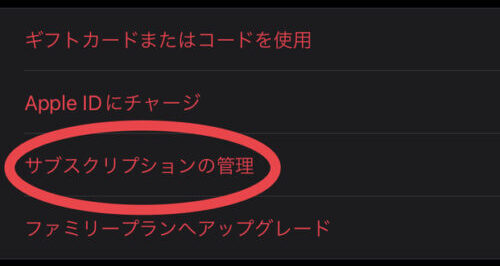
次にアカウント画面のサブスクリプションの管理をタップすると

現在使っているプランと、次の更新日が出てきます。
私の場合は個人プランの年額払いなので、次の更新日は6月27日。
その間にキャンセルしても更新日まではサービスを利用できます。
しかし無料トライアル中の方はキャンセルした時点で使えなくなるので注意。
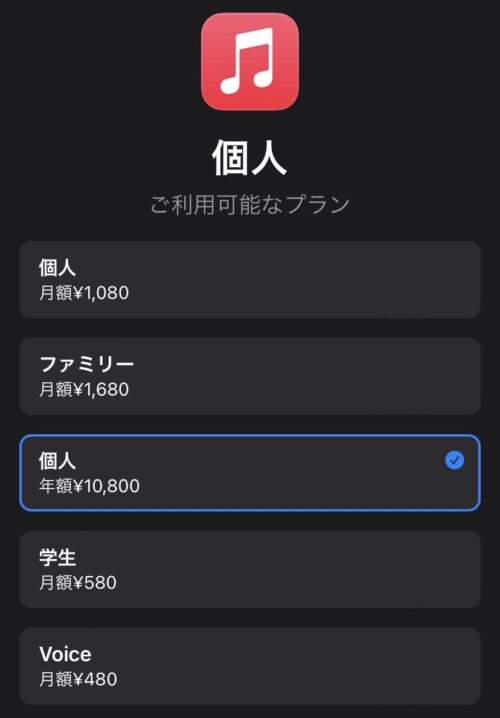
解約するときは本当に使わないのか、他より使い心地はどうなのか?知ってから決めて下さい。
特に料金はコロコロ値が変わっているので、比べながら判断した方がいいですよ。
3ヶ月以上をタダで使うには?
Apple Musicの無料期間は、キャンペーンが適用されると通常よりも長く使うことができます。
✅実施中のキャンペーン
au・UQ mobileからの申込みで6カ月間無料
au・UQ mobileを使っている方は、専用ページからの申込みでApple Musicが6カ月間無料になります。
個人プランでの登録に限られ、料金は「auかんたん決済」というキャリア決済だけです。
期限は書いてなかったですが、対象の端末を使ってる方は検討の余地ありですね。
Shazam経由で3ヶ月間無料
Shazamを経由して登録すればApple Musicを3ヶ月無料で使うことができます。
やり方は詳細ページの利用するから、AppleIDとパスワードを入れてログイン→ダブルクリックで決済を完了するだけ。
対象者が限定されていないので、Shazam経由であれば誰でApple Musicを登録できますよ。
無料で使うときの注意点
無料期間が終わると有料会員に
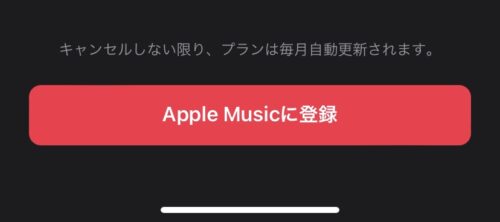
無料期間が終わるとサービスの利用が終了するのではなく、そのまま有料会員に移行してしまいます。
実は登録する際、上に小さくキャンセルしない限り、プランは毎月自動更新されます。と書かれています。
アプリを消すだけではキャンセルになりませんよ。
終了日を確認した時のように、サブスクリプション管理までいき、キャンセルボタンを押さないと解約できないので注意して下さい。
詳しい解約方法は下の記事でチェックできます。
キャンセルするとダウンロード曲も消える
通常スマホやPCなど端末にダウンロードした曲は消えません。
しかし音楽サブスクの場合、キャンセルし終了すると端末にダウンロードしていた曲も消えて聴けなくなります。
iTunesで購入していた曲はそのまま残るので安心して下さい。
ダウンロードしてオフラインで聴く方法は下の記事で確認できます。
二重で登録してしまう可能性も
auやUQモバイルの6か月無料キャンペーンは通常の登録方法とは異なります。
決済方法も携帯キャリア決済のみなので、クレジットカードと二重で登録してしまう可能性もあります。
対象の方はしっかり詳細情報を確かめてから申込みをしましょう。
今日のまとめ
Apple Musicを3ヶ月無料で試してみたい方へ・無料で使うやり方や・注意点などを中心に解説しました。
キャンペーンを利用すれば、簡単に無料の期間を伸ばせるのでオススメ。
他の音楽サブスクより無料期間が長くなるので、お得に曲を楽しめますよ。
各料金プランの詳しい内容を知りたい方は下の記事をチェックしてみて下さい。
今なら新たに登録すると、1ヶ月無料で使えるキャンペーンを実施中。
お得に使える期間をお見逃しなく。
※初めて使う人限定のキャンペーン





